Pada minggu ini,Pn Nur Hafizah memberi penerangan tentang spss.Setelah penerangan diberi,kami perlu menukarkan maklumat atau hasil kajian melalui survey monkey@google docs ke dalam bentuk statistik atau data.Melalui contoh yang ditunjukkan,ia membantu kami melakukan tugasan ini.
SPSS asalnya dikenali sebagai Pakej Statistik untuk Sains Sosial.Ia kemudian diubahsuaikan untuk membaca Penyelesaian Statistik Produk dan Perkhidmatan.SPSS dikeluarkan dalam jersi pertama pada 1968 selepas dibangunkan oleh Norman H.Nie.Dale H.Bent dan C.Hadlai Hull.
Statistik SPSS ialah pakej perisian yang digunakan bagi analisis perangkaan.Selain itu spss juga dikenali sebagai IBM SPSS Statistik.Produk Companion juga digunakan untuk mengarang ukur dan penempatan (IBM SPSS data collection) , perlombongan data (IBM SPSS Pemodel) ,analisis teks,kerjasama dan penempatan (kelompok dan perkhidmatan permarkahan automatik).
Selain itu,spss digunakan bagi tujuan analisis sains sosial,penyelidikan pasaran,penyelidikan kesihatan,syarikat ukur,penyelidikan pendidikan,organisasi pemasaran dll.
Langkah pertama yang harus dilakukan ialah install wiki spss di dalam pc masing-masing.Kemudian,tugasan boleh dijalankan.Berikut adalah langkah-langkahnya ;
1.tekan pada spss yang telah ada pada pc anda.

2.tekan double-click pasa spss,rajah dibawah akan muncul

3.kemudian tekan pada variable view untuk menulis data kita iaitu soalan pada colum name (jika baru memulakan pengisian data ) dan jawapan pada colum type.Contohnya apabila kita menulis data@variable umur

4.selepas itu,anda perlu tentukan jenis jawapan

5.apabila sudah dipilih,anda perlu tentukan patah perkataan atau akrasa

6.selesaikan semua data.untuk semakan,klik pada data view

7.untuk lihat hasilnya..klik pada analyze kemudian klik descriptive statistic kemudian frequencies

8.frequencies akan muncul seperti dibawah

9.anda boleh menentukan data anda dalam bentuk apa (carta bar,histogram,carta pai,frekuensi )
frekuensi
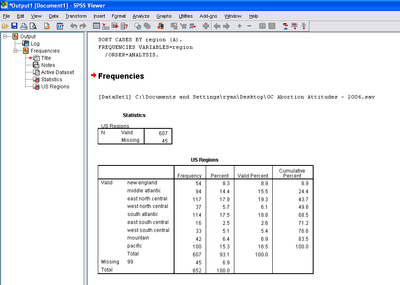
carta pai

carta bar

histogram

Maka selesailah tugasan saya pada minggu ini.Pembelajaran pada minggu ini dapat membantu saya dalam melakukan kajian penyelidikan pada masa akan datang.Seluruh hasil kerja saya telah diletakkan di dalam dropbox.Sekian.

No comments:
Post a Comment